
- SAP HANA BI 开发教程
- 首页
- 简介
- 报表和仪表板工具
- 不同BO工具连接到HANA
- 创建关系型连接
- 创建OLAP连接
- HANA建模视图
- HANA中的输入参数
- 使用属性视图
- 使用分析视图
- 使用计算视图
- 在HANA数据库中使用表
- 将Webi连接到HANA
- Universe开发
- IDT中的用户提示和筛选器
- Webi报表开发
- Lumira连接到HANA
- 在Lumira中开发仪表板
- Dashboard Designer连接到HANA
- 在DD中开发仪表板
- 将Crystal连接到HANA视图
- 在HANA上进行Crystal报表开发
- BW on HANA 连接
- Design Studio与HANA的连接
- 在Design Studio中进行开发
- 在HANA上发布BI报表
- 使用HANA的优势
- 将HANA与其他BI工具连接
- 面试问题
BW on HANA 连接
使用基于SAP HANA的BW,您可以利用HANA内存数据库的功能,在分析报表和数据加载方面实现卓越的性能。所有在SAP HANA中执行的BW功能都受益于内存数据库和计算引擎,从而实现更快的处理速度。
要在HANA中创建BW项目,您可以使用SAP HANA Studio。转到“窗口”→“打开透视图”→“其他”。
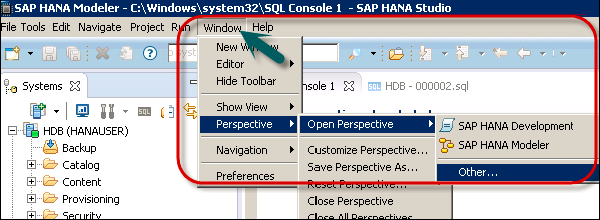
选择BW建模→单击“确定”,如下面的屏幕截图所示。
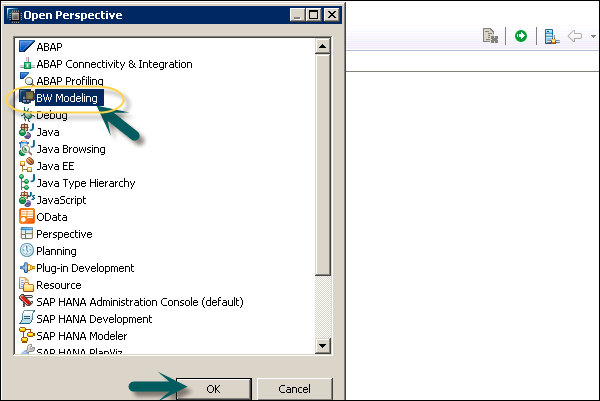
接下来,转到“文件”→“新建”→“项目”。
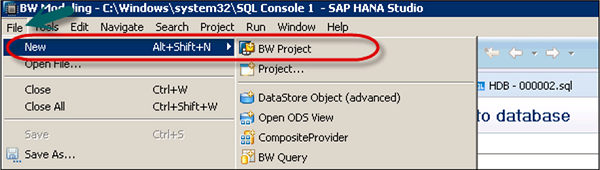
在下一个窗口中,选择SAP连接。您可以选择现有连接或手动定义连接以添加新连接。系统连接在SAP Logon中维护。单击“确定”。
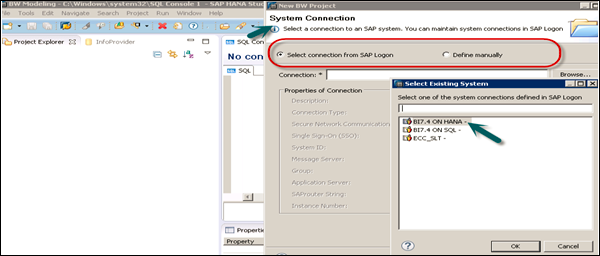
在下一个屏幕中,如以下屏幕截图所示,输入客户端、用户名和密码。单击“下一步”。
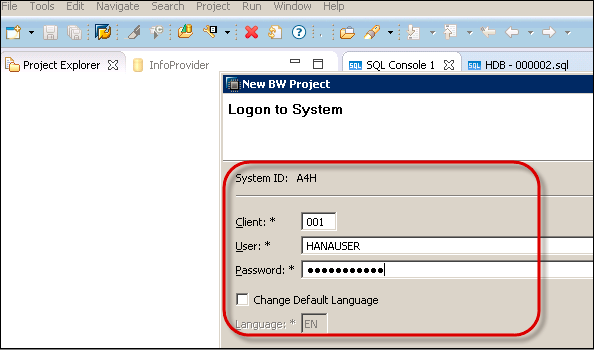
现在,输入项目名称并单击“完成”。
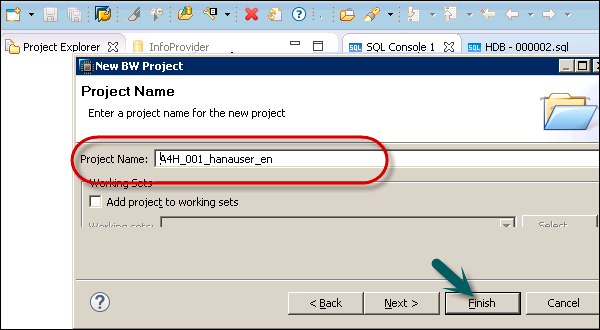
右键单击新的根项目文件夹,然后选择“附加SAP HANA系统”。选择预配置的HANA系统HDB,然后单击“完成”。只有连接的SAP HANA系统才能附加。选择HANA系统→完成。
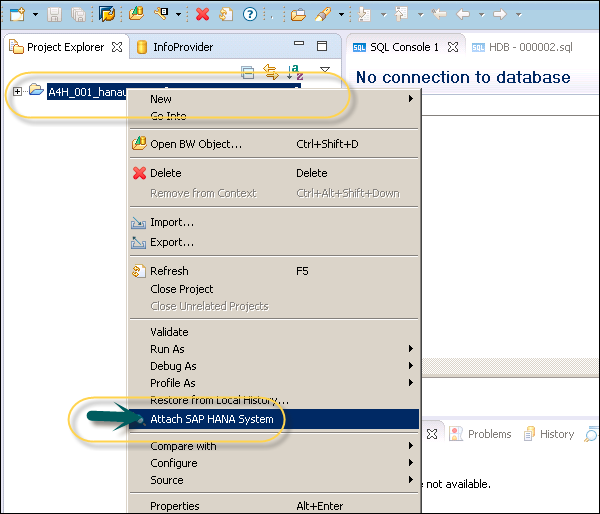
要在您的InfoCube上定义BW查询,请在BW建模透视图中选择InfoCube,右键单击并单击“新建”→“BW查询”,然后选择InfoProvider。
输入名称和描述,然后单击“完成”。这就是添加BW查询的方法。
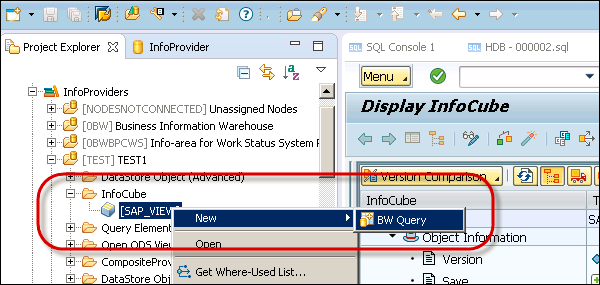
您可以在BW查询中应用不同的函数。您可以应用过滤器、定义用于计算的局部公式等。
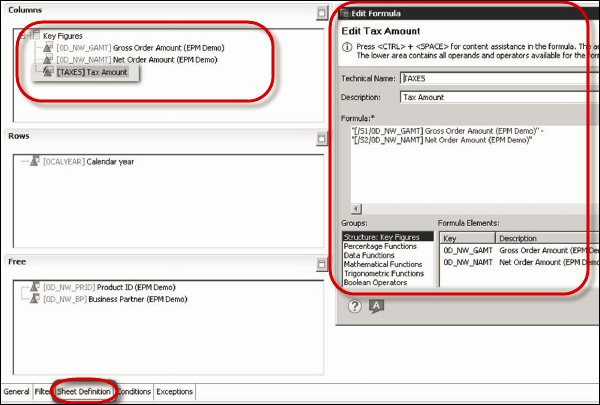
要保存BW查询,请单击屏幕顶部的“保存”按钮。
广告